Cari tahu cara menghapus program dari Mac Os dengan paling efisien. Cara menghapus program dari Mac
Mari kita lihat semua cara yang ada untuk menghapus program dengan cepat di Mac OS.
Keunikan sistem operasi ini adalah bahkan setelah dihapus, file program tetap ada di komputer.
Semua metode yang dijelaskan di bawah ini akan menghapus instalasi perangkat lunak sepenuhnya dari komputer Anda.
Mac OS tidak memiliki registri, oleh karena itu, fungsi menghapus suatu program sama sekali berbeda dari .
Seperti yang Anda ketahui, di Windows, aplikasi dihapus menggunakan jendela Panel Kontrol. Di OS X, untuk menghapus perangkat lunak, cukup pindahkan ke Sampah.
Metode ini dianggap standar, namun akibat pelaksanaannya, program tetap berada di sistem.
Seiring waktu, file-file ini mengacaukan Mac Anda, jadi kami menyarankan Anda menghapus program menggunakan salah satu metode yang dijelaskan di bawah.
Isi:
Metode 1 - Menghapus darilandasan peluncuran
Launchpad (juga dikenal sebagai Launchpad) di Mac OS sama dengan . Jendela ini berisi pintasan ke semua aplikasi yang telah ditambahkan oleh pengguna sendiri di sana.
Dengan Launchpad Anda dapat dengan mudah menghapus program yang tidak lagi Anda perlukan. Cukup seret ikonnya ke Sampah.
Tindakan ini menghapus aplikasi secara bersyarat, dan Anda dapat mengembalikannya kapan saja tanpa kehilangan semua data game atau proyek yang disimpan.
Jika Anda ingin menghapus utilitas secara permanen, cukup saja gerobak terbuka dan menghapus file program atau isi seluruh Recycle Bin sekaligus.
Metode penghapusan instalasi ini cocok untuk program klien biasa, permainan kecil, dll.
Perhatikan bahwa jika program merupakan bagian dari keseluruhan paket perangkat lunak atau permainan terus-menerus bekerja dengan server, membuat file baru di OS, lebih baik menggunakanMac sistem operasi.
Setelah mengosongkan Recycle Bin, Anda perlu memastikan bahwa tidak ada lagi pengaturan utilitas yang tersimpan di sistem file.
Jika ada, kamu tinggal memindahkannya ke Trash dengan cara yang sama lalu kosongkan isinya.
Di OS X disebut "Perpustakaan". Ini menyimpan file dari semua aplikasi yang diinstal, data tentang proses yang berjalan, pengaturannya dan konfigurasi saat ini.
Untuk membersihkan file yang tersisa dari suatu aplikasi, buka Finder.
Menu utama ditampilkan di header jendela. Klik pada “Go” dan kemudian pada “Library”, seperti yang ditunjukkan pada gambar di bawah ini:

Di jendela yang muncul temukan folder dengan nama aplikasi yang dihapus dan pindahkan ke Sampah, yang kemudian Anda kosongkan.

Jika Anda tidak dapat menghapus direktori karena kotak pesan terus bermunculan "Coba lagi"", restart komputer Anda dan hapus kembali folder tersebut.
Metode 2 - GunakanPenemu
Penemu adalah utilitas sistem untuk mencari file dan mengkonfigurasi OS X Anda, yang berjalan dalam mode konstan. Tidak dapat menutup Finder, karena bertanggung jawab untuk menampilkan seluruh antarmuka komputer.
Selain itu, dengan bantuannya Anda dapat menghapus program yang diinstal.
Ikuti instruksinya:
1 Temukan ikon Finder di toolbar komputer Anda dan klik di atasnya;


3 Sekarang pilih item yang ingin Anda hapus dari komputer Anda, dan klik kanan padanya. Di menu konteks yang muncul, klik "Tambahkan ke troli";

Sebuah program dihapus saat namanya hilang dari daftar di Finder. Harap dicatat bahwa ruang disk belum dikosongkan karena file masih ada di Recycle Bin. Kembali ke desktop Anda dan klik kanan pada Sampah. Dalam daftar opsi, klik “Hapus”. Dengan demikian, aplikasi tersebut akan terhapus seluruhnya dari OS. Jika program membuat file sementara, Anda hanya perlu me-restart komputer Anda untuk menghapusnya.

Metode 3 – Menggunakan uninstaller
Jika aplikasi tidak diinstal, tidak disarankan untuk menghapusnya menggunakan metode yang dijelaskan di atas.
Setelah menginstal perangkat lunak tersebut, uninstaller khusus juga muncul di sistem - sebuah utilitas yang menghapus program tertentu dengan benar dari PC Anda.
Ikuti petunjuk untuk menemukan dan menjalankan uninstaller:
- Buka Finder dan buka bagian tersebut "Program";
- Klik pada nama perangkat lunak. Dalam daftar file yang berhubungan dengan perangkat lunak yang terbuka, klik ikon berlabel Uninstall;

- Jalankan uninstallernya. Ikuti semua petunjuk di jendela yang muncul untuk menyelesaikan penghapusan perangkat lunak.
Pindahkan ikon program yang ingin Anda hapus ke dalamnya.

Juga, pengguna dapat memilih dari daftar perangkat lunak mana yang akan dihapus instalasinya.

Ada program efektif lainnya untuk membersihkan Mac OS dan mempercepat pengoperasiannya. Yang paling populer adalah
Menghapus instalasi program di MAC OS X berbeda dengan menghapus instalasi program di Windows. Hal ini disebabkan oleh fakta bahwa Mac OS X tidak memiliki sistem registry. Di Windows, program dihapus melalui Panel Kontrol - Program dan Fitur Apple tidak memilikinya. Di MAC OS X, program hanya dipindahkan ke sampah, namun terkadang cukup banyak file program yang tersisa di MAC OS X dan secara bertahap mengacaukan MacBook Rro/ MacBook Air/ IMac/ MAC mini Anda. Anda dapat menghapus program di MAC OS X dengan berbagai cara; dalam artikel ini saya akan membahas semua kemungkinan yang saya ketahui.
Mari kita mulai dengan cara termudah untuk menghapus program di MAC OS X.
Menghapus instalasi program di Launchpad.
Menghapus instalasi program di Launchpad hanya tersedia untuk aplikasi yang diinstal melalui App Store. Untuk menghapus suatu aplikasi, Anda dapat mengkliknya dengan kursor mouse dan menyeretnya ke tempat sampah, itu saja :)
Cara lain untuk menghapus instalan program di Launchpad adalah dengan menekan lama ikon aplikasi yang ingin Anda hapus instalasinya (pada dasarnya, Anda dapat menekan lama aplikasi apa pun). Ikon akan mulai bergetar, dan tanda silang akan muncul di atas aplikasi yang tersedia untuk dihapus.

Klik tanda silang dan konfirmasi penghapusan.
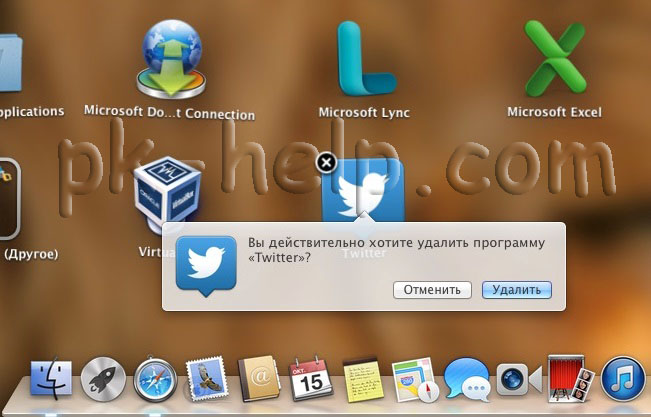
Setelah ini, Anda dapat mengosongkan Sampah.
Menghapus instalasi program di MAC OS X menggunakan Finder.
Cara lain untuk membersihkan komputer Anda dari program yang tidak diperlukan adalah dengan membuka Finder, pilih tab “Programs”, cari program yang ingin Anda hapus dan seret ke Sampah.

Harus kita akui bahwa ini adalah cara paling kotor untuk menghapus program, karena meninggalkan banyak “ekor” (file yang tidak diperlukan).
Menghapus instalasi program menggunakan AppCleaner.
Anda dapat menggunakan utilitas pihak ketiga untuk menghapus program. Ada beberapa utilitas serupa, saya sarankan untuk fokus pada salah satunya - AppCleaner. AppCleaner adalah utilitas yang sangat nyaman dan ringan, serta gratis. Hal pertama yang perlu Anda lakukan adalah unduh Pembersih Aplikasi .

Jalankan file yang diunduh.

Di antarmuka program, klik tombol "Program".
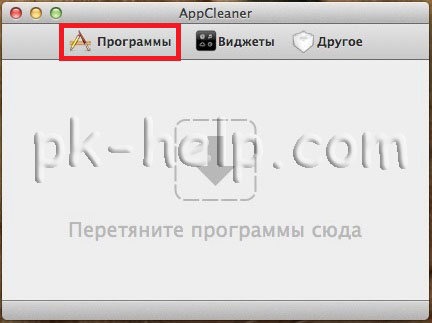
AppCleaner memindai MacBook Rro/ MacBook Air/ IMac/ MAC mini Anda dan menampilkan daftar program yang diinstal. Pilih program yang ingin Anda hapus, centang kotak dan klik tombol "Cari".

Utilitas akan menemukan semua file yang terkait dengan program yang sedang dihapus dan menawarkan daftar untuk dihapus. Yang harus Anda lakukan adalah mengklik tombol "Hapus".
Pemilik laptop dan desktop Apple mungkin mengetahui cara menghapus program di sistem operasi Windows, tetapi tidak yakin bagaimana melakukannya di perangkat baru.
Prinsip pengoperasian Mac OS berbeda secara signifikan dengan Windows, termasuk proses penghapusan perangkat lunak yang tidak diperlukan. Ada beberapa opsi tentang cara menghapus instalasi perangkat lunak dengan benar.
Metode No.1
Metode termudah untuk menghapus program untuk Mac OS. Petunjuk:
- Buka menu Program dari File Explorer.

- Pilih aplikasi yang ingin Anda hapus.

- Seret ikonnya ke tempat sampah. Pilihan lainnya adalah mengklik kanan program untuk membuka menu konteks dan memilih opsi “Pindahkan ke Sampah”. Ini juga berfungsi untuk berbagai file.

Setelah Recycle Bin dikosongkan, proses uninstall akhirnya selesai.
Metode nomor 2
Perangkat lunak ini juga dapat dihapus menggunakan LaunchPad itu sendiri, yang ada di dalam sistem. Anda dapat mengaktifkannya dengan menjepit empat jari pada touchpad.
- Untuk masuk ke mode hapus, buka menu aplikasi dan tahan jari Anda atau kursor pada salah satu ikon. Masing-masing akan mulai bergetar, dan sebuah salib akan muncul di atas.

- Klik pada tanda silang aplikasi yang ingin Anda hapus.

- Berikan persetujuan untuk penghapusan instalasi.

Untuk memeriksanya, Anda harus masuk ke folder “Library” dan memastikan bahwa program tidak meninggalkan jejak berupa file dan folder yang tidak perlu. Untuk masuk ke dalamnya, cukup ikuti beberapa langkah sederhana:
- Buka folder pengguna.

- Tahan tombol Opsi. Di menu yang terbuka, pilih "Buka" - "Perpustakaan".

Jika Anda yakin tidak akan menggunakan aplikasi ini di masa mendatang, hapus semua yang terkait dengannya di jendela ini. Periksa juga folder "Dukungan Aplikasi" dan "Preferensi", karena paling sering di sinilah perangkat lunak menyimpan file yang diperlukan untuk pekerjaan, yang kemudian berubah menjadi "sampah".
Kesimpulan
Menghapus instalasi suatu program di Mac OS sangatlah mudah dan jarang menimbulkan kesulitan bagi pengguna yang menginstalnya menggunakan Apple Store. Namun, meskipun Anda menggunakan penginstal pihak ketiga, Anda tidak perlu takut - biasanya, bahkan menggunakan metode sederhana, Anda dapat menghapus aplikasi sepenuhnya.
Ingatlah bahwa perangkat lunak yang memerlukan file sistem tambahan untuk dijalankan lebih cenderung meninggalkan jejak (misalnya, Adobe CC). Namun meski begitu, Anda pasti sudah tahu cara menghadapinya.
Instruksi video
Kami juga menyarankan menonton video tentang topik yang sedang dipertimbangkan.
Menghapus instalasi program di MAC OS X berbeda dengan menghapus instalasi program di Windows. Hal ini disebabkan oleh fakta bahwa Mac OS X tidak memiliki sistem registry. Di Windows, program dihapus melalui Panel Kontrol - Program dan Fitur Apple tidak memilikinya. Di MAC OS X, program hanya dipindahkan ke sampah, namun terkadang cukup banyak file program yang tersisa di MAC OS X dan secara bertahap mengacaukan MacBook Rro/ MacBook Air/ IMac/ MAC mini Anda. Anda dapat menghapus program di MAC OS X dengan berbagai cara; dalam artikel ini saya akan membahas semua kemungkinan yang saya ketahui.
Mari kita mulai dengan cara termudah untuk menghapus program di MAC OS X.
Menghapus instalasi program di Launchpad.
Menghapus instalasi program di Launchpad hanya tersedia untuk aplikasi yang diinstal melalui App Store. Untuk menghapus suatu aplikasi, Anda dapat mengkliknya dengan kursor mouse dan menyeretnya ke tempat sampah, itu saja :)
Cara lain untuk menghapus instalan program di Launchpad adalah dengan menekan lama ikon aplikasi yang ingin Anda hapus instalasinya (pada dasarnya, Anda dapat menekan lama aplikasi apa pun). Ikon akan mulai bergetar, dan tanda silang akan muncul di atas aplikasi yang tersedia untuk dihapus.

Klik tanda silang dan konfirmasi penghapusan.
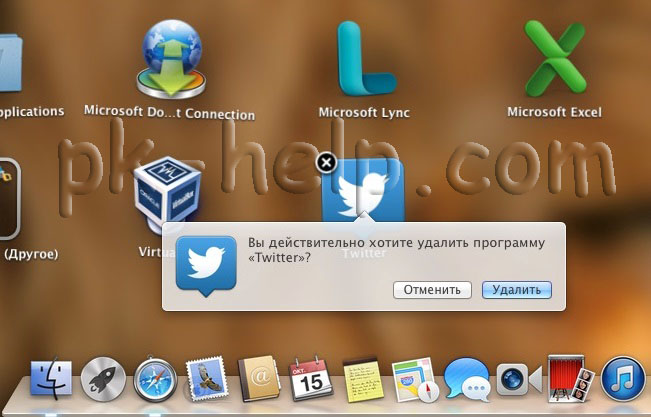
Setelah ini, Anda dapat mengosongkan Sampah.
Menghapus instalasi program di MAC OS X menggunakan Finder.
Cara lain untuk membersihkan komputer Anda dari program yang tidak diperlukan adalah dengan membuka Finder, pilih tab “Programs”, cari program yang ingin Anda hapus dan seret ke Sampah.

Harus kita akui bahwa ini adalah cara paling kotor untuk menghapus program, karena meninggalkan banyak “ekor” (file yang tidak diperlukan).
Menghapus instalasi program menggunakan AppCleaner.
Anda dapat menggunakan utilitas pihak ketiga untuk menghapus program. Ada beberapa utilitas serupa, saya sarankan untuk fokus pada salah satunya - AppCleaner. AppCleaner adalah utilitas yang sangat nyaman dan ringan, serta gratis. Hal pertama yang perlu Anda lakukan adalah unduh Pembersih Aplikasi .

Jalankan file yang diunduh.

Di antarmuka program, klik tombol "Program".
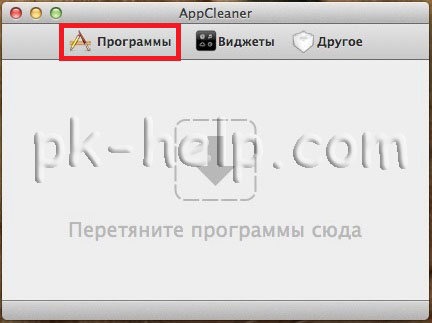
AppCleaner memindai MacBook Rro/ MacBook Air/ IMac/ MAC mini Anda dan menampilkan daftar program yang diinstal. Pilih program yang ingin Anda hapus, centang kotak dan klik tombol "Cari".

Utilitas akan menemukan semua file yang terkait dengan program yang sedang dihapus dan menawarkan daftar untuk dihapus. Yang harus Anda lakukan adalah mengklik tombol "Hapus".
Karena Mac OS X tidak memiliki registri, proses menguninstall program sangat berbeda dengan algoritma uninstall yang digunakan di Windows.
Menghapus program di Windows terjadi di Panel kontrol, sedangkan sistem Apple tidak memiliki peluang seperti itu. Program di sini hanya dikirim ke sampah, tetapi masalahnya adalah beberapa file program tidak terhapus, dan lama kelamaan akan mengacaukan file . Ada banyak pilihan untuk menghapus program, pada artikel ini kami akan menawarkan beberapa di antaranya.
Dengan cara yang paling sederhana Banyak orang mempertimbangkan untuk menggunakan Launchpad untuk menghapus instalasi program di Mac OS X. Dalam hal ini, ingatlah bahwa ini hanya mungkin untuk program yang diunduh dari Mac App Store. Menghapus aplikasi apa pun dilakukan dengan menyeretnya dengan kursor ke tempat sampah atau dengan menekan dan menahan gambar grafik aplikasi yang akan dihapus - ikon aplikasi mulai bergetar, dan kemungkinan untuk menghapusnya akan ditampilkan dengan tanda silang. Yang perlu Anda lakukan hanyalah mengeklik tanda silang dan aplikasi akan terhapus dengan aman. Disarankan agar Anda mengosongkan Sampah setelah menghapus.
Dimungkinkan juga untuk menghapus program menggunakan Finder - buka, buka "program", tandai program yang perlu dihapus, dan pindahkan dengan kursor ke tempat sampah. Sejujurnya, para ahli menyebut opsi penghapusan ini sebagai yang paling tidak rasional, karena setelah menggunakannya, banyak file yang tidak perlu disimpan, secara bertahap menyumbat komputer.
AppCleaner adalah utilitas yang juga dapat digunakan untuk menghapus program yang tidak diperlukan. Ada banyak utilitas yang cocok untuk tujuan ini, tetapi kelebihan AppCleaner tidak hanya kesederhanaan dan kemudahan penggunaan, tetapi juga tersedia secara gratis. Untuk menggunakannya, unduh dan jalankan file program. Di baris atas antarmuka, temukan tombol program dan klik di atasnya. AppCleaner akan memindai komputer Mac Anda dan menampilkan daftar program yang tersedia. Yang harus Anda lakukan adalah mencentang kotak yang perlu dihapus dan klik tombol “cari”. Utilitas ini akan memberi Anda daftar file yang akan dihapus - klik tombol "hapus" - dan semua yang tidak perlu akan hilang selamanya.
Ada program yang instalasinya sendiri menggunakan Uninstall - Anda cukup menjalankan file penginstal untuk program ini dan klik uninstall - dan selesai!
Menganalisis semua opsi yang dijelaskan untuk menghapus program, dua metode terakhir dapat disebut sebagai metode yang paling nyaman, bersih dan sederhana, namun penghapusan menggunakan Uninstall tidak tersebar luas, satu-satunya pilihan yang tersisa adalah menggunakan utilitas AppCleaner.

